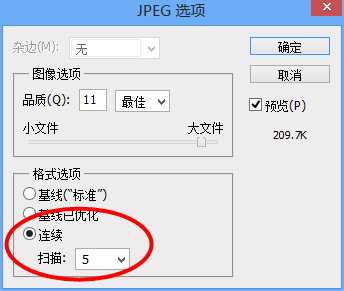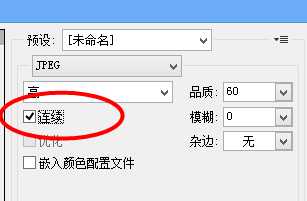我们常在网页上看到先会显示整个图片轮廓,然后变得越来越清晰的jpg图片。这种就是渐进式JPEG,英文名为“Progressive JPEG”。
那么如何用PhotoShop制作制作渐进式JPEG图片呢?方法有两种:
先展示一下渐进式(Progressive JPEG)和标准型(Baseline JPEG)的不同显示效果(如图)。
1、Photoshop存储为Progressive JPEG
首先打开一个图片,选择“文件 -> 存储为”,选择“JPEG”格式,点击“保存”按钮。在“JPEG选项”界面的“格式选项”中选择“连续”,然后在“扫描”选项中设置为“5”。
2、Photoshop存储为Web格式的Progressive JPEG
这个方法其实与第一种没什么不同,打开一张图片,选择“文件 -> 存储为Web和设备所用格式”,在弹出的界面右上角选择“JPEG”格式,勾选“连续”,点击“存储”按钮即可。
标签:
JPEG
免责声明:本站文章均来自网站采集或用户投稿,网站不提供任何软件下载或自行开发的软件!
如有用户或公司发现本站内容信息存在侵权行为,请邮件告知! 858582#qq.com
暂无“PhotoShop制作渐进式JPEG的方法”评论...
更新动态
2026年01月02日
2026年01月02日
- 小骆驼-《草原狼2(蓝光CD)》[原抓WAV+CUE]
- 群星《欢迎来到我身边 电影原声专辑》[320K/MP3][105.02MB]
- 群星《欢迎来到我身边 电影原声专辑》[FLAC/分轨][480.9MB]
- 雷婷《梦里蓝天HQⅡ》 2023头版限量编号低速原抓[WAV+CUE][463M]
- 群星《2024好听新歌42》AI调整音效【WAV分轨】
- 王思雨-《思念陪着鸿雁飞》WAV
- 王思雨《喜马拉雅HQ》头版限量编号[WAV+CUE]
- 李健《无时无刻》[WAV+CUE][590M]
- 陈奕迅《酝酿》[WAV分轨][502M]
- 卓依婷《化蝶》2CD[WAV+CUE][1.1G]
- 群星《吉他王(黑胶CD)》[WAV+CUE]
- 齐秦《穿乐(穿越)》[WAV+CUE]
- 发烧珍品《数位CD音响测试-动向效果(九)》【WAV+CUE】
- 邝美云《邝美云精装歌集》[DSF][1.6G]
- 吕方《爱一回伤一回》[WAV+CUE][454M]